- Mwandishi Abigail Brown [email protected].
- Public 2023-12-17 07:02.
- Mwisho uliobadilishwa 2025-01-24 12:25.
Unachotakiwa Kujua
- Njia ya haraka: Nenda kwenye tovuti > gusa ikoni ya alamisho (kitabu wazi) > chagua Ongeza Alamisho..
- Tumia Aikoni ya kushiriki: Nenda kwenye tovuti > gusa Shiriki ikoni > Ongeza Alamisho 64334 gusa imezungushiwa X ili kuhariri jina la alamisho.
Apple iPads husafirishwa ikiwa na kivinjari cha Safari katika matoleo yote ya iOS ili uweze kuvinjari mtandao na kutembelea tovuti kama vile unavyofanya kwenye eneo-kazi lako au kompyuta ndogo. Kualamisha ukurasa wa wavuti kwenye iPad ni tofauti kidogo na jinsi unavyofanya kwenye kompyuta.
Kuongeza Alamisho Mpya katika Safari
Mtu yeyote anayedhani unatumia aikoni ya Safari Alamisho, ambayo inaonekana kama kitabu kilichofunguliwa, ili kualamisha ukurasa wa wavuti yuko sawa nusu tu. Hiyo ni kwa sababu kuna njia mbili za kuongeza alamisho katika Safari. Njia ya haraka zaidi ni kubonyeza na kushikilia ikoni ya Alamisho kwenye sehemu ya juu ya skrini na uchague Ongeza Alamisho kutoka kwenye menyu ibukizi.
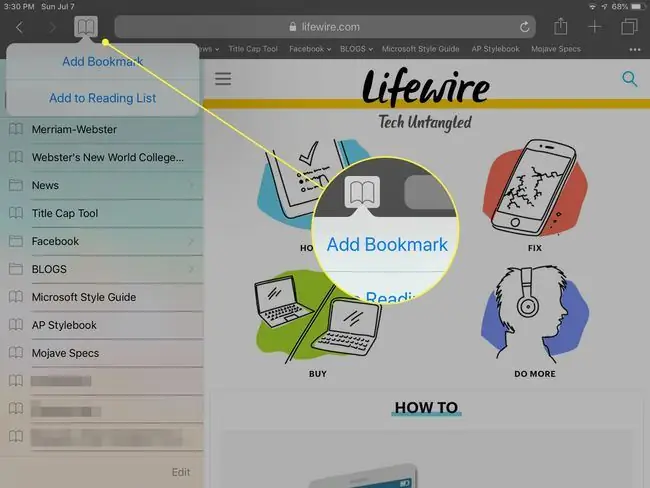
Kuongeza Alamisho Mpya kwa Kutumia Aikoni ya Shiriki
Hata hivyo, una chaguo zaidi unapotumia aikoni ya Kushiriki kuongeza alamisho. Hivi ndivyo jinsi:
- Fungua kivinjari cha Safari kwa kugonga aikoni ya Safari..
-
Dirisha la kivinjari linapofunguliwa, gusa kwenye upau ulio juu ya skrini na uweke URL au ufuate kiungo cha ukurasa wa wavuti ambacho ungependa kualamisha.
Ikiwa URL tayari imeingizwa kwenye uga, gusa sehemu ya URL mara moja kisha ugonge X iliyo na mduara kwenye sehemu ili kuifuta. Kisha weka URL yako.
-
Baada ya ukurasa kufunguka, chagua ikoni ya Safari ya Shiriki, ambayo inaonekana kama mraba iliyo na kishale cha juu. Inapatikana katika upau wa vidhibiti kuu wa kivinjari, upande wa kulia wa uga ulio na URL.

Image -
Chagua Ongeza Alamisho kutoka kwa skrini ibukizi inayofunguka.

Image -
Angalia kichwa na URL kamili ya ukurasa wa sasa ambao unaalamisha pamoja na aikoni yake. Maandishi ya kichwa yanaweza kuhaririwa. Gusa iliyozungushwa X katika sehemu ya kichwa ili kuifuta na uandike jina lingine. Mahali ambapo alamisho yako mpya itahifadhiwa pia inaweza kuhaririwa. Folda ya Vipendwa ndiyo chaguomsingi, lakini unaweza kuchagua folda nyingine kwa kugonga Vipendwa na kuchagua folda tofauti.

Image -
Ukiridhika na mipangilio, gusa kitufe cha Hifadhi, ambacho huhifadhi alamisho mpya na kukurudisha kwenye dirisha kuu la Safari.

Image
Ukichagua Kuongeza kwenye Skrini ya Nyumbani katika skrini ya Kushiriki badala ya Kuongeza Alamisho, Safari inaweka aikoni kwenye ukurasa wa nyumbani wa iPad ili kutumia kama njia ya mkato ya ukurasa huo wa wavuti badala ya kuualamisha.
Kuteua Tovuti Iliyoalamishwa katika Safari
-
Ili kufikia alamisho iliyohifadhiwa, chagua aikoni ya Alamisho - ile inayofanana na kitabu kilichofunguliwa - kilicho juu ya kila skrini ya Safari.

Image -
Kidirisha kipya kinaonekana ambapo unaweza kugonga Vipendwa - au folda nyingine yoyote - ili kutazama tovuti zilizoalamishwa kwenye folda. Ili kuona folda zote, gusa Zote kwenye sehemu ya juu ya kidirisha.

Image -
Gonga alamisho yoyote ili kufungua ukurasa wa wavuti katika Safari.

Image
Mengi zaidi kuhusu Alamisho katika Safari
Chini ya kidirisha cha alamisho kuna chaguo Hariri unaweza kugonga ili kuongeza folda mpya au kufuta tovuti zilizoalamishwa kwenye orodha. Unaweza pia kupanga upya mpangilio wa vialamisho kwenye folda kwa kubofya na kushikilia unapoburuta alamisho juu au chini kwenye orodha. Ukimaliza kufanya mabadiliko, gusa Nimemaliza.
Ikiwa una zaidi ya kompyuta moja ya Apple au kifaa cha mkononi na umeweka Safari kusawazisha kati yao kwa kutumia iCloud, mabadiliko yoyote unayofanya kwenye alamisho zako kwenye Safari kwenye iPad yako yanarudiwa katika Safari kwenye vifaa vingine vilivyosawazishwa.






